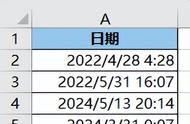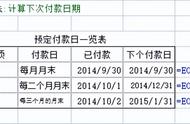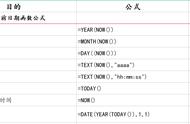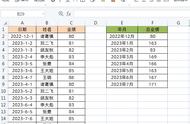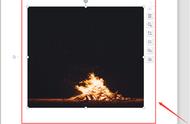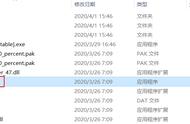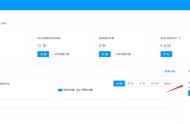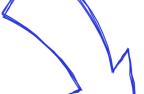(为了更好地演示,这里仅展示部分数据。)
但是,由于产品数量太多,每次记录都要多次核查,总担心时间没有记、记错了、库存数量没有更改等等,特别麻烦。
怎么办呢?
这时,我们就需要用到「自动记录时间」的小技巧了,而且,还需要让日期和时间随着数据的修改而变化。
这样就可以清楚地知道,库存、入库/出库有没有登记好。
以后再打开时,还可以看到上一次修改的时间,便于盘点。

怎么做呢?我们可以用 VBA 代码。
VBA?!
淡定,别慌。
不用自己写,网络上已经有很多大佬写的现成代码,我们只需套用即可。
来看看操作步骤:
❶ 打开 VBA。
按【Alt】 【F11】打开 VBE 窗口,即 VBA 的编程工具,我们在这里编写 VBA;

❷ 将下面的代码复制到【Sheet2】(数据所在工作表)的代码窗口中。
Private Sub Worksheet_Change(ByVal Target As Range)
If Target.Count > 1 Then Exit Sub
If Target.Row = 1 Then Exit Sub
If Target.Column Mod 2 > 0 Then Exit Sub
If Target = "" Then Target.Offset(, 1) = "" Else Target.Offset(, 1) = Now
End Sub
▲ 左右滑动查看

PS:注意代码不要放错工作表。
❸ 关闭窗口即可。
之后,在偶数列输入数据,后面一列就会自动显示时间。